安くて初心者向けパソコン用 高速 動画編集、変換&効果追加アプリ。無料のClipChampと組み合わせれば高度な編集も可能

ClipChampのサブツールにちょうどいい返金保証付きアプリを見つけたので紹介します。有料ですが、変換が超高速、効果も豊富でしかも返金保証が付いているので、気に入らなかったら返品できる、なかなかいけてるアプリです。
ClipChamp無料ユーザーには、今が買いの動画変換アプリ
SiSOはClipChampという、Windows10以降、新しくリリースされ、たWindows標準動画編集アプリを使っています。
無料の範囲でもかなり色々できるのですが、もうちょっと機能が、でも有料版にすると、月1,300円ほど…
そんなわけで、安くて多機能、無料のClipChampの補助としても最適な、
「Aiseesoft 動画変換 究極」というアプリを紹介します。
このアプリは、Windows用とMac用がリリースされています。
SiSOは、Windowsパソコンしか持っていないので、Windows11パソコン(Corei5、16GBメモリ)で動作させた評価となります。
もう、買っちゃったら?とオススメする理由は以下の3点に尽きます。
- 2022年12月19日(20日かも)まで、40%オフの4,485円で購入できる
- 60日間の返金保証が付いている
- 同価格帯の動画変換ツールと比較して、超高機能、超高速
というわけで、どのあたりがいいのか紹介していきます。
あ、普通に購入すると、今、20%オフなのですが、一旦、お試し版をインストール、その後、アンインストールすると上記のように、40%オフで購入できます。
いつまで、この裏技が使えるかわかりませんが、お試しあれ。
Windows標準の動画編集アプリClipChamp、使いやすい
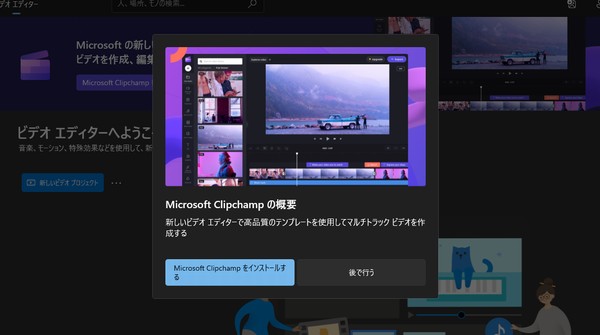
最近、こそっとツイッターやインスタで動画をアップロードしたりしています。あ、最初に作ったツイッターアカウントは7月の凍結祭りで永久凍結されてしまいましたが…。
いや、ツイッターのロジックを複数アカウントで調べていたら、ペナルティを受けちゃって、そのまま同じ端末から作ったアカウント、全部、永久凍結されちゃいまして…。
おっと、話を戻します。
SiSOはClipChampという、Windows10以降、新しくリリースされ、たWindows標準動画編集アプリを使っています。
Windows10以降で、「ビデオ エディター」を起動すると、「ClipChamp」をものすごく薦めてきます。「ビデオ エディター」よりもかなり本格的な動画編集アプリなので、実際、おすすめです。
無料なのに、これがなかなかシンプルで使いやすく、また、実際の編集処理は自分のPCではなく、サーバの方で行ってくれるので、非力なPCでもネット環境があればかなり使えるアプリです。
ただ機能制限があり、全機能を使おうとすると、月払いで約1,300円ほどの料金がかかります。標準アプリなのにサブスクってどうかと思うんですけど…。
もちろん、1万円前後の動画編集アプリを購入すれば色々できますが、操作が難しいとか、PCが非力だよね、とか、そこまでたくさんは動画編集しないよね、という場合には、うーん、ちょっと、と悩んでしまうところです。
そんなわけで、サブツール的に使えるいい感じのものを探していて、見つけたのが「Aiseesoft 動画変換 究極」です。
動画音声変換や効果処理、動画合成が簡単、「Aiseesoft 動画変換 究極」
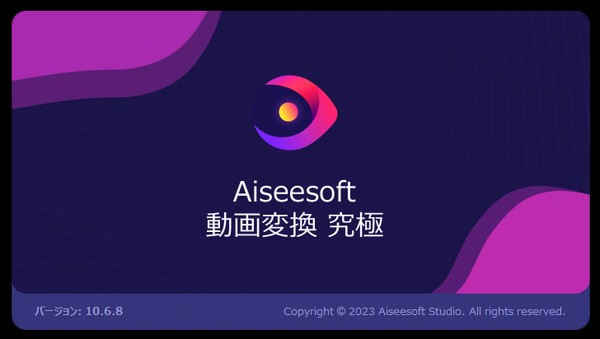
試用でも、ほとんどの機能は使えます。ただし、エクスポートできるファイルの再生時間が5分までという制約が付いています。
一通りの機能を紹介します。
変換…動画と音声の微妙なずれも調整可能
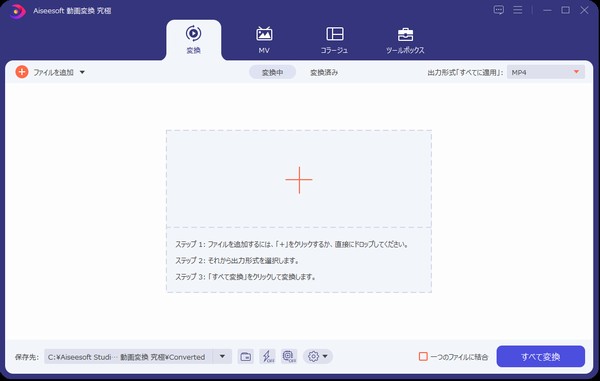
- 動画・音声ファイルの変換
- サムネイルの追加
- 明るさ、コントラストの最適化
- ビデオノイズの取り除き
- ビデオ揺れの軽減
- 回転&クロップ
- 動画の回転
- 動画のクロップ(切り抜き)
- エフェクト&フィルター
- 基本効果としてコントラストなどの調整
- 色合いの変化、エッジ検出風効果など42種類のフィルタ
- ウォーターマーク(すかし)の追加
- オーディオ音量調整と遅延調整
- 字幕の追加
この中でも特にうれしいのが、「オーディオ遅延調整」です。
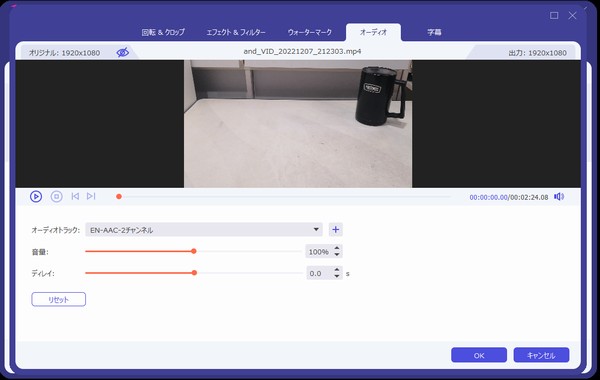
よく、動画サイトで視聴していると、少しだけ、動画と音声がずれている動画ってありませんか?
あれ、なんでずれるのがかわかりませんけど、インスタなんかでも、よく観察していると、微妙にずれていたりしますよね。
それの調整ができるのは、かなりありがたいです。
ちなみに、「高速変換」というボタンが下にあり、試用では使えませんが、購入すると有効化されます。
これが驚き変換速度で、ここまで書いた効果を入れて、1分程度のHD動画ならば、ものの1秒でエクスポートできます。
驚きですね!
また、この画面で、動画を1つのファイルに結合することもできます。
MV…写真、動画を連結してスライドショー風の音楽入り動画の作成
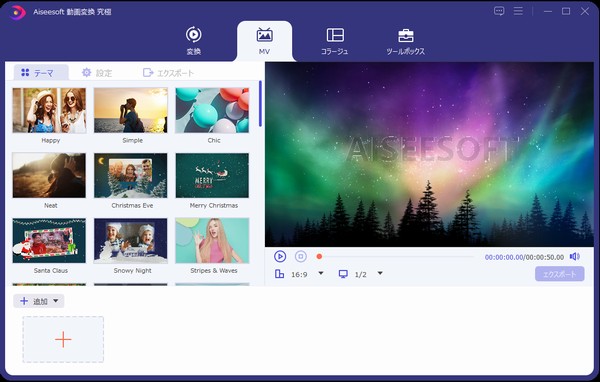
MV(Music Videoの略?)では、30以上のちょっとおしゃれなテーマと組み合わせて、動画と写真を結合、音楽に合わせて再生されるという動画を作ることができます。
写真は、それぞれの再生時間を設定することができますし、切り替わり時は、テーマに設定された、それっぽい切り替わりを自動的に入れてくれます。
こちらも、それぞれの素材に対して、回転&クロップ、エフェクト&フィルター、ウォーターマークなどの効果を加えることができます。
クリスマスも近いので、ちょっとクリスマスっぽいヤツを作ってみました。
コラージュ…複数の動画を同時に再生する動画編集
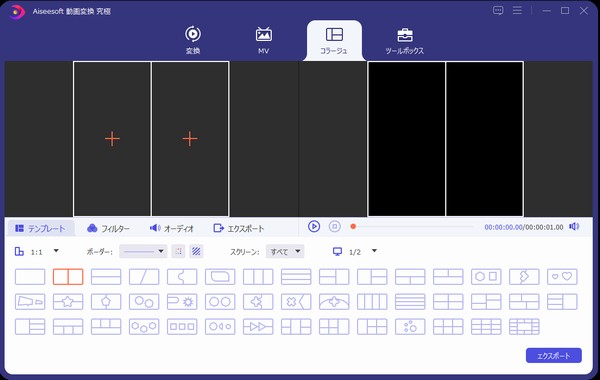
この機能、めっちゃ推しです。
テレビ番組で、3人で間隔をとって話をしているのに、1画面に収まるような映像構成ってよく観ますよね。あれを簡単につくることができます。
しかも、それぞれの動画についてクロップ範囲を決めたり、エフェクト&フィルターを加えることができます。また、動画毎にオーディオの調整もできるので、音量バランスを取ることもできます。
あとは、インスタ用に、1:1の動画を出力するためにも使えます。ま、本来の用途外ですけどね。
ツールボックス…GIF動画ファイルお悪性や3D動画も作れる
ツールボックスは、ここまで紹介した機能以外の、色々なツールが入っています。
- 動画の連結
- 動画ウォーターマークの除去
- GIFファイル作成
- 写真ファイルの変換
- 3D動画の作成
- 動画をカットする
- 動画をつなげる
- 動画をクロップ(領域カット)する
- 動画にウォーターマーク(すかし)を加える
- 動画の色補正をする
- 動画の再生速度を変更する
- 動画を逆に再生する
- 動画の向きを変える
- 動画の音量調整をする
- 動画のズレを補正する
- 2つの動画の組み合わせ
ちょっと惜しいなって思ったのが、「動画スピード管理」機能です。
1万円ぐらいの動画編集アプリを購入すると、1動画の中で滑からに再生速度を変更していく機能が使えるのですが、「究極」の場合、動画単位での再生速度変更になります。
もっとも部分的に早送り的な動画を作るだけなら、カットして速度変更すればいいので、簡単なことは事足ります。
ちなみに「動画スピード管理」は、試用版では5回までの制限があります。
あとは、「ビデオ/オーディオレコーダー」は別製品になります。試用で5分までとなっています。これについては、音質を我慢すればOBS Studioを使えば画面を保存できるので、困ることはないですね。
動画編集アプリ用途としてはスライドショー的な動画がメイン
一般の動画編集アプリのように、トラックで管理して動画や音楽を重ね合わせることはできず、動画単位での編集になります。
そんなわけで、自由にテロップを追加したりするような使い方ではなく、自動的にめくられていくスライドショーのような動画を作成するのに向いているアプリです。
ただ、高価な動画編集アプリじゃないとできない機能も入っているため、ClipChampといった無料の動画編集ツールと組み合わせて使用すると、かなりコスパのよいアプリです。
というわけで、返金保証も付いていますし、安くなっているうちに、とりあえず購入して使ってみてはどうでしょうか?
今日の一言二言三言
いくつかの
アプリをあわせて
使ったら
なかなか勝手の
良い環境
何かと物価が上がって大変な状況ですから、こんな風に賢く足りないところを補う作戦というもありかと思います。

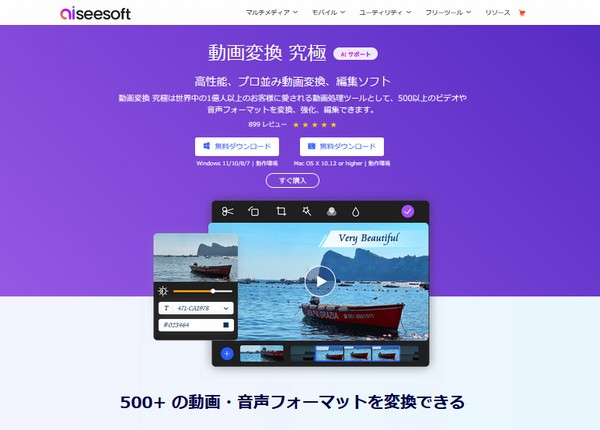
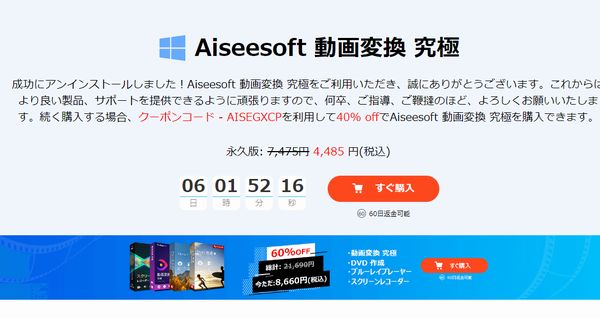






 SiSO-LAB所長兼研究員のSiSOです。あ、趣味のサイトなので実体はありませんけど…。
SiSO-LAB所長兼研究員のSiSOです。あ、趣味のサイトなので実体はありませんけど…。

















Your Message